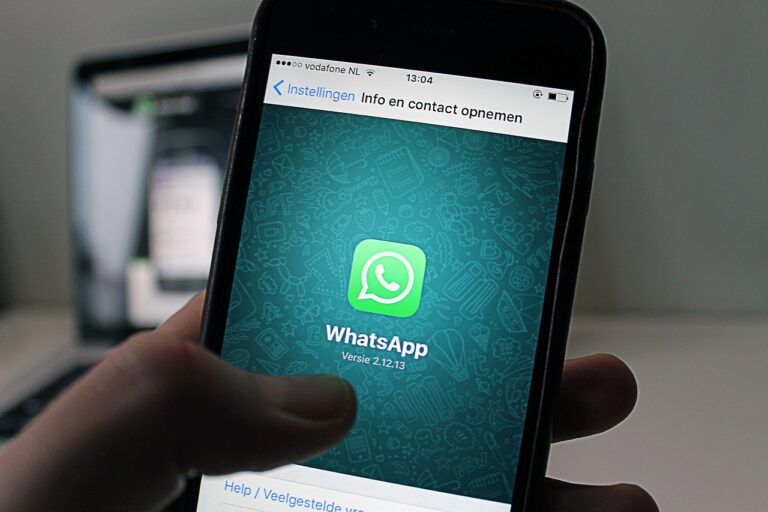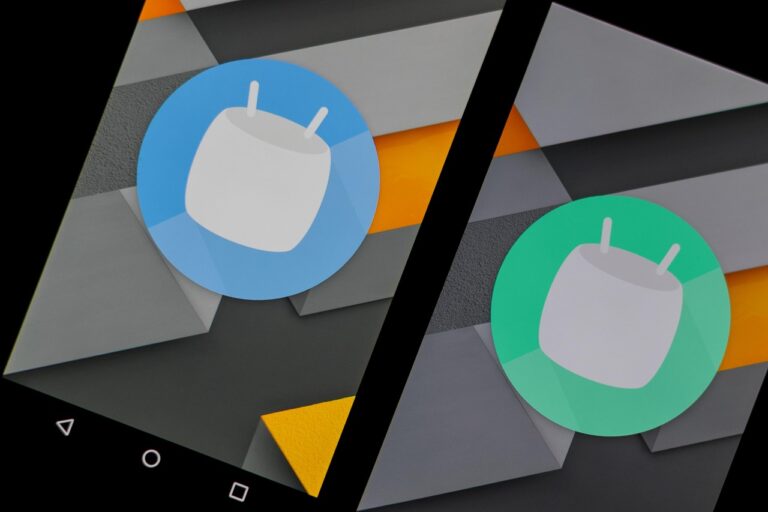Un black-out improvviso può trasformarsi in un incubo, specialmente quando si sta lavorando su un documento importante di Word. La frustrazione di aver perso ore di lavoro è comprensibile, ma esistono diversi metodi e strategie che possono aiutare a recuperare i file non salvati. Prima di allarmarsi, è importante sapere che ci sono sistemi integrati in Microsoft Word che possono offrire un salvagente in caso di emergenza.
Iniziamo a esplorare alcune delle tecniche più efficaci per il recupero dei file di Word in queste circostanze.
Verifica la cartella dei file temporanei
La prima cosa da fare è controllare se il documento è stato salvato in una delle cartelle temporanee. Microsoft Word crea file temporanei mentre si lavora, il che significa che ci potrebbe essere una versione salvata del tuo documento. Per trovare questi file, è possibile seguire questi passaggi:
1. Apri Microsoft Word.
2. Clicca su “File” nella barra dei menu, quindi su “Apri”.
3. Seleziona “Recupera documenti non salvati”.
4. Si aprirà una finestra che mostra una lista di file non salvati.
Se hai la fortuna di trovare il tuo documento lì, puoi aprirlo e salvarlo immediatamente prima di rischiare di perderlo di nuovo.
In aggiunta, potresti voler esplorare anche la cartella dei file temporanei sul tuo computer. Questa cartella di solito si trova nel percorso “C:Users[tuo nome utente]AppDataLocalMicrosoftWord”. Qui potresti trovare file con estensioni come .tmp o .asd che possono contenere le informazioni necessarie per recuperare il tuo lavoro.
Utilizza la funzione di ripristino automatico di Word
Un altro strumento utile che Microsoft Word offre è la funzione di ripristino automatico. Questa funzione è attivata di default e salva periodicamente il tuo lavoro, riducendo la probabilità di perdita dei dati in caso di interruzioni improvvise. Per verificare le impostazioni di ripristino automatico:
1. Vai su “File” > “Opzioni”.
2. Seleziona “Salva” nel menu a sinistra.
3. Qui potrai vedere le impostazioni di “Salvataggio auto” e il tempo programmato per il ripristino automatico.
Assicurati che entrambe le opzioni siano attivate e che il tempo di salvataggio sia impostato su un intervallo breve. Più frequentemente Word salva il tuo documento, minori saranno le perdite in caso di problemi futuri.
Se hai chiuso il documento senza salvarlo, Word ti dovrebbe avvisare al riavvio del programma, proponendo la possibilità di aprire automaticamente il file recuperato. Ricorda di salvare tempestivamente qualsiasi file aperto in questa sezione.
Controlla il backup dei file
Se hai un sistema di backup attivato sul tuo computer, potrebbe anche essere utile controllare se una copia del file è stata salvata in precedenza. Questo è particolarmente rilevante se utilizzi servizi cloud come OneDrive o Google Drive, che spesso creano versioni automatiche dei documenti. In tal caso, puoi accedere al tuo account e cercare nelle cartelle di backup una versione precedente del tuo file di Word.
Inoltre, se utilizzi Windows, puoi sfruttare la funzione “Cronologia file” che potrebbe averti salvato una copia dello stato precedente del tuo documento. Per farlo:
1. Clicca con il tasto destro sul file di Word o sulla cartella in cui il file era situato.
2. Seleziona “Ripristina versioni precedenti”.
3. Apparirà un elenco di versioni di backup a cui puoi accedere e ripristinare.
Nel caso in cui stai utilizzando un Mac, c’è una funzione simile chiamata “Time Machine” che permette di recuperare i file da backup automatici.
Impara a prevenire futuri incidenti
Dopo aver affrontato il recupero di un file di Word non salvato, è fondamentale riflettere su come prevenire situazioni simili in futuro. L’adozione di alcune buone pratiche può ridurre significativamente il rischio di perdere il tuo lavoro. Ecco alcuni suggerimenti:
– **Salva frequentemente**: Abitua te stesso a salvare il documento ogni pochi minuti, oppure usa la combinazione di tasti “Ctrl + S” (o “Cmd + S” per i Mac) per salvare rapidamente.
– **Attiva la funzione di salvataggio automatico**: Assicurati che questa funzione sia accesa e che i tempi di salvataggio siano impostati su un intervallo breve.
– **Usa servizi di cloud**: Utilizza applicazioni di archiviazione nel cloud che possiedono la funzionalità di salvataggio automatico. Questi servizi di solito offrono la possibilità di ripristinare versioni precedenti dei documenti.
– **Esegui backup regolari**: Effettua backup regolari utilizzando anche dispositivi esterni o applicazioni dedicate per il backup dei dati.
Adottare queste pratiche renderà il tuo lavoro in Word molto più sicuro e ti permetterà di affrontare eventuali blackout o chiusure improvvise con una maggiore tranquillità. Recuperare un file di Word non salvato dopo un black-out è possibile, ma la prevenzione è sempre la miglior cura. Con le giuste cautela e pratiche, puoi minimizzare i rischi e lavorare in sicurezza, concentrandoti sul tuo progetto senza la paura di perdere i tuoi progressi.